TIN TỨC
Cách phát Wifi trên laptop Windows 10
Máy tính của bạn thu được wifi và bạn muốn phát chúng ra để điện thoại, những máy tính khác, smart watch… có thể cùng sử dụng wifi trên máy tính của bạn. Hãy cùng xem cách phát Wifi trên laptop Windows 10 dưới đây nhé.
Cách phát Wifi trên laptop Windows 10 đơn giản nhất
Thời đại 4.0 cũng là thời đại để hầu hết kết nối online lên ngôi. Trong đấy, mạng wifi là thiết bị không thể thiếu trong đời sống. Trong một số trường hợp, chiếc laptop của bạn có mạng nhưng những thiết bị khác như điện thoại, smart watch,…lại không có mạng.
Bạn muốn chiếc máy tính của mình phát wifi cho chúng để chúng có thể sử dụng ngay. Vậy thì hãy đọc ngay bài viết này để hiểu về “Cách phát wifi trên laptop Windows 10” ngay dưới đây thôi nào!
Bước 1: Bạn sẽ mở cửa sổ Windows > chọn Seetings.
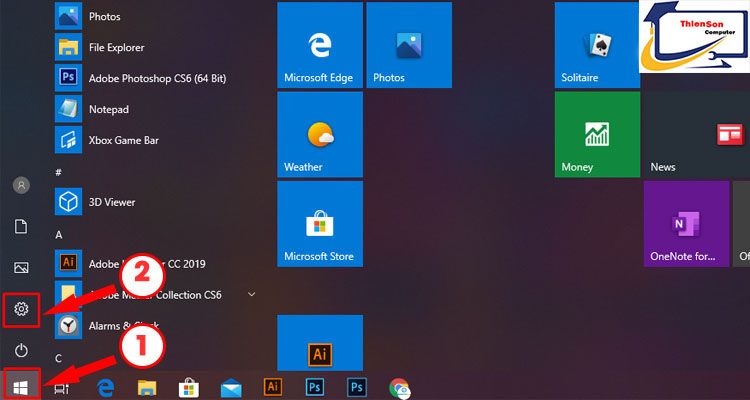
Bước 2: tại cửa sổ Windows Setting > chọn Network & Internet.
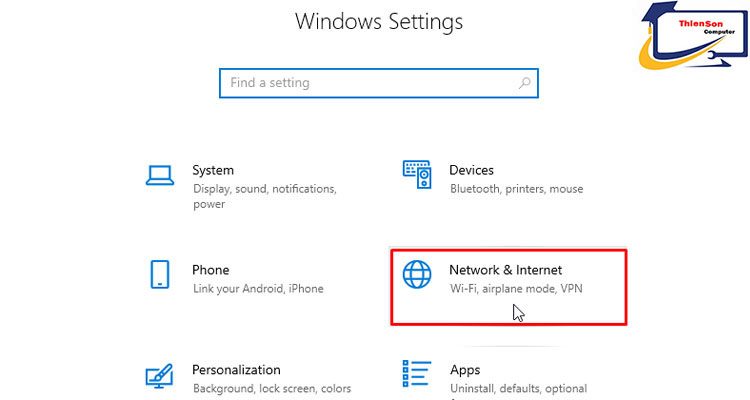
Bước 3: Sau đấy chọn mục Mobile Hotspot > Vào Edit.
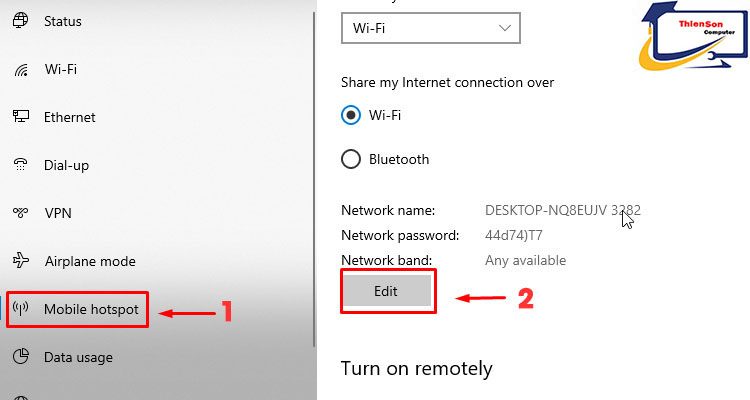
Bước 4: Hộp thông tin pop up – Edit Password Info sẽ hiện ra, trong đó:
– Network Name: Tên mạng Wifi.
– Network Password: là mật khẩu Wifi nhà bạn.
Bạn sẽ tiến hành nhập các thông tin đầy đủ vào và nhấn Save.
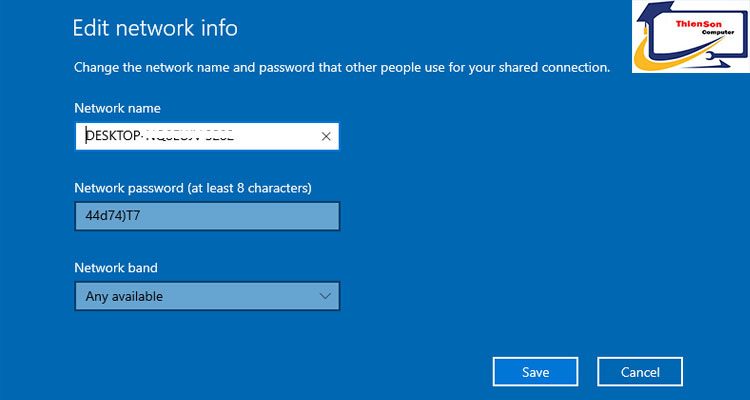
Bước 5: Lúc này, bạn hãy quay lại cài đặt trước đó, rồi tiến hành thiết lập chia sẻ kết nối internet qua Wifi. Bằng cách tick vào mục Wifi trong Share my Internet connection over > Bật chế độ Mobile Hotspot sang On.
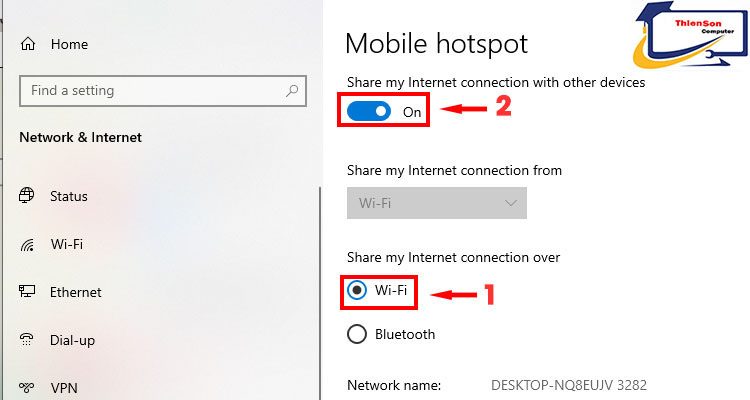
Chỉ với 5 bước đơn giản như trê là bạn đã hoàn thành công việc phát wifi trên laptop Windows 10 rồi. Chúc bạn thành công và làm việc hiệu quả cùng với wifi vừa được phát nhé. Hãy theo dõi những bài viết tiếp theo từ https://thiensoncomputer.vn nhé. Tạm biệt…

